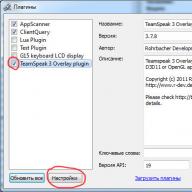Orice DVD de marcă conține un meniu cu care puteți începe să redați un videoclip, să selectați un episod de film sau să accesați setări. Un astfel de meniu poate fi realizat pentru un disc creat acasă. Dacă se presupune că un film de amatori va fi vizionat pe un ecran TV folosind un DVD player de uz casnic, atunci un astfel de meniu este pur și simplu necesar. Este mult mai ușor să petreci timp creând episoade și butoane pentru a sări rapid la ele o dată decât să revii la momentul dorit de fiecare dată când vizionezi.
De asemenea, pot fi necesare programe pentru lucrul cu meniurile DVD dacă doriți să faceți modificări la un disc existent, de exemplu, să eliminați materiale suplimentare din acesta și, în consecință, să editați meniul.
Vă prezint atenției 4 programe pentru crearea meniurilor DVD:
Concluzie
Există destul de multe soluții pentru crearea și editarea meniurilor DVD. Desigur, alegerea unui program sau a altuia depinde de obiectiv. Folosind Super DVD Creator și Video DVD Maker Pro, puteți crea rapid un meniu de navigare simplu, iar DVD-lab PRO vă va fi util dacă doriți să faceți ceva mai original și mai complex. În cele din urmă, dacă nu copiați doar videoclipul de pe o cameră pe DVD, ci folosiți un fel de editor video pentru a-l edita, asigurați-vă că acordați atenție dacă are capacitatea de a crea un meniu. Multe programe de editare video includ instrumente de creație DVD ca bonus.
Orice DVD de marcă conține un meniu cu care puteți începe să redați un videoclip, să selectați un episod de film sau să accesați setări. Un astfel de meniu poate fi realizat pentru un disc creat acasă. Dacă se presupune că un film de amatori va fi vizionat pe un ecran TV folosind un DVD player de uz casnic, atunci un astfel de meniu este pur și simplu necesar. Este mult mai ușor să petreci timp creând episoade și butoane pentru a sări rapid la ele o dată decât să revii la momentul dorit de fiecare dată când vizionezi. De asemenea, pot fi necesare programe pentru lucrul cu meniurile DVD dacă doriți să faceți modificări la un disc existent, de exemplu, să eliminați materiale suplimentare din acesta și, în consecință, să editați meniul.
Dezvoltator: MasterSoftDimensiunea distribuției: 9 MB
Distribuție: shareware Folosind Super DVD Creator, puteți nu numai să creați un meniu pentru un DVD, ci și să construiți un astfel de disc. Programul conține trei module: pentru crearea unui DVD bazat pe fișiere video, adăugarea unui meniu și arderea rezultatului pe disc. Puteți rula fiecare modul separat, dar în multe cazuri este mai convenabil să utilizați vrăjitorul DVD Disk Builder, care vă ghidează prin toate etapele creării unui disc.
În prima etapă, puteți compune un DVD din mai multe fișiere video. Pentru fiecare videoclip adăugat la proiect, sunt afișate informații detaliate, iar fișierul în sine poate fi vizualizat în fereastra de previzualizare. În plus, puteți adăuga subtitrări. Bara din partea de jos a ecranului arată clar cât spațiu mai rămâne pe unitate. Este important ca Super DVD Creator să accepte nu numai discuri DVD-5 obișnuite, ci și discuri cu două straturi (DVD-9).
Odată ce aspectul discului este complet, puteți continua la crearea unui meniu. Există mai multe imagini de fundal din care puteți alege, dar puteți încărca orice imagine de fundal de pe hard disk, precum și să adăugați muzică.
În mod implicit, este creată o pictogramă de previzualizare pentru fiecare fișier video pe baza primului cadru. De regulă, acest lucru nu este foarte convenabil, deoarece primul cadru este rareori orientativ. Pentru a schimba cadrul în care fișierul video va fi prezentat în meniu, pur și simplu faceți clic pe pictogramă și găsiți locația dorită folosind butoanele de control și fereastra de previzualizare.
Dacă fișierele video pe care le veți arde pe DVD durează mai mult de 10 minute, ar putea fi logic să creați clipuri nu numai pentru fiecare clip, ci și să săriți rapid la mijlocul fiecărui clip. Pentru ca programul să creeze automat capitole la fiecare 10, 15 sau 20 de minute, trebuie să selectați comanda Setup Chapter Property. Frecvența cu care vor fi create fragmentele poate fi setată manual. Apoi, tot ce rămâne este să inscripționați DVD-ul, ceea ce se poate face direct în program. Dezvoltator: Protectedsoft
Dimensiunea distribuției: 10 MB
Distribuție: shareware De regulă, programele de creație de DVD au o dimensiune de distribuție destul de mare. Dacă nu este cazul, atunci aceasta înseamnă că programul nu are șabloane gata făcute. Acest lucru, desigur, poate fi considerat un dezavantaj, dar, pe de altă parte, meniul poate fi creat pe baza oricăror imagini disponibile pe hard disk. Video DVD Maker Pro este unul dintre acele programe care nu se complace cu o varietate de șabloane. Există doar cinci imagini de fundal în biblioteca care vine cu Video DVD Maker Pro, așa că probabil că va trebui să vă faceți griji cu privire la găsirea unei imagini potrivite. La fel ca multe programe de natură similară, Video DVD Maker Pro este construit sub forma unui vrăjitor. Mai întâi trebuie să selectați o imagine de fundal pentru meniu și să specificați tipul de proiect. Deoarece interfața programului este rusificată, nu ar trebui să existe probleme cu aceasta: puteți captura de pe o cameră video, puteți face o selecție de fișiere video sau fotografii gata făcute etc.
Pentru fiecare fișier video adăugat în proiect, pe DVD va fi creat un capitol separat. Secțiunile joacă un rol foarte important pentru DVD-uri, deoarece linkurile către acestea sunt incluse în meniu. Cu alte cuvinte, partițiile trebuie create pentru o navigare ușoară pe viitorul disc. Dacă fișierele video care sunt arse pe DVD sunt suficient de mari, puteți adăuga secțiuni suplimentare pentru a trece rapid nu numai la începutul clipului, ci și la alte secțiuni. Următorul pas după crearea secțiunilor este adăugarea unui meniu. Deoarece atât de mulți utilizatori visează adesea la un „buton magic” care ar face toată munca pentru ei, creatorii Video DVD Maker Pro au adăugat un buton pe care l-au numit Magic Button. Când faceți clic pe el, programul analizează proiectul și creează un meniu cu link-uri către secțiunile principale. Apoi puteți selecta manual poziția fiecărui element de meniu, puteți stabili transparența și chiar adăugați un efect de adâncime, adică să faceți elementele de meniu tridimensionale. Prin selectarea elementelor de meniu, în grupul Proprietăți strat puteți vedea la ce fragmente de disc se referă. De asemenea, este posibil să adăugați elemente de meniu suplimentare. Butonul Adaugă audio este folosit pentru a adăuga muzică de fundal care va însoți încărcarea meniului. În cele din urmă, merită menționat faptul că puteți selecta unele setări pentru imaginea de fundal, în special, selectați scara.
De asemenea, puteți inscripționa un disc în Video DVD Maker Pro. Creatorii programului nu au uitat de necesitatea creării unei coperți pentru disc. Este foarte convenabil ca coperta să fie generată automat și să conțină numele discului și imaginea de fundal selectată pentru meniu. Puteți adăuga text, imagini și diferite elemente de grafică vectorială (elipsă, dreptunghi, linie) pe copertă. Dezvoltator: MediaChance
Dimensiunea distribuției: 33 MB
Distribuție: shareware Toate programele pentru crearea meniurilor DVD pot fi împărțite în două tipuri. Pentru majoritatea utilizatorilor, soluțiile all-in-one sunt potrivite, unde puteți compune un disc, crea un meniu și inscripționa un DVD. Cu toate acestea, cei care creează meniuri în mod profesionist folosesc programe care sunt concepute exclusiv în acest scop. Majoritatea acestor aplicații sunt foarte scumpe și greu de învățat, dar oferă opțiuni aproape nelimitate de creare a meniurilor. În special, puteți crea meniuri pe mai multe niveluri și puteți stabili conexiuni între fiecare element. Astfel de programe de obicei nu au șabloane gata făcute, dar acceptă importarea fișierelor Adobe Photoshop, inclusiv a celor care folosesc straturi. DVD-lab Pro se află la mijloc între programele simple de creare a DVD-urilor și soluțiile profesionale. Dezvoltatorii utilitarului s-au concentrat nu pe șabloane de meniu gata făcute (deși există și câteva dintre ele), ci pe elemente și efecte individuale. Prin urmare, chiar dacă decideți să utilizați un buton gata făcut pentru navigare, dar îi adăugați efectul de foc sau strălucire metalică, acesta va deveni original. În plus, același buton poate fi realizat folosind ca bază orice element din biblioteca extinsă a programului, de exemplu, o față zâmbitoare sau un semn de exclamare. Programul are, de asemenea, oportunități ample pentru a crea efecte de animație. De exemplu, nu este dificil să creați efectul de deplasare a butoanelor în locurile atribuite din diferite colțuri ale ecranului atunci când încărcați un disc. Folosind DVD-lab PRO puteți crea o prezentare de diapozitive din fotografii. Programul vă permite să adăugați foldere întregi de fotografii simultan, să determinați orientarea imaginilor (orizontală sau verticală) și să adăugați muzică de fundal. În plus, puteți alege frecvența modificărilor cadrului, puteți adăuga un efect de aruncare a umbrelor și puteți semna fiecare fotografie. DVD-lab PRO ia în considerare chiar și lucruri mici precum locația elementelor de meniu în așa-numita zonă sigură. Acest lucru este important dacă intenționați să vizionați discul pe un ecran TV. Pe ecranul unui televizor, spre deosebire de un monitor de computer, o mică parte a imaginii poate fi tăiată la margine. Când creați meniuri în DVD-lab PRO, puteți observa zona sigură și vă puteți abține de la a plasa elemente de meniu în ea. Una dintre caracteristicile care aduce DVD-lab PRO mai aproape de editorii profesioniști pentru crearea de meniuri DVD este vizualizarea conexiunilor dintre elementele de meniu. Când treceți la acest mod, structura discului este afișată sub forma unei diagrame, pe care fiecare element este reprezentat ca o pictogramă separată și etichetat. Elementele pot fi mutate din loc în loc, iar conexiunile dintre ele pot fi modificate. În plus, pentru fiecare dintre ele vă puteți seta propria comandă, de exemplu, porniți modul de citire a discului al DVD player-ului în format karaoke. Pentru a crea comenzi, se folosește editorul de script încorporat, care poate fi lucrat în moduri text și grafice.
Un instrument special pentru detectarea erorilor vă va ajuta să verificați funcționalitatea DVD-ului. Analizează toate conexiunile, scripturile, comenzile de meniu și indică posibile erori. Proiectul terminat poate fi salvat ca fișier video, fișier PSD sau ca șablon pentru proiectele ulterioare.
Dezvoltator: DimadSoftDimensiunea distribuției: 33 MB
Distribuție: shareware Uneori este nevoie să editați un meniu gata făcut pentru un disc. De exemplu, pe DVD-urile de marcă puteți găsi adesea publicitate intruzivă, acorduri de licență, trailere pentru alte filme etc. Puteți scăpa de conținutul inutil și puteți face modificările corespunzătoare în meniu folosind programul DvdReMake Pro. Programul vă permite să vizualizați conținutul DVD-ului într-o structură arborescentă și să eliminați elementele inutile. Pentru a începe să lucrați cu programul, trebuie să rulați comanda File>Import DVD și să specificați calea către folderul VIDEO_TS, care se află pe fiecare DVD. Apoi puteți vizualiza conținutul discului și puteți șterge elementele nedorite. Pentru a face acest lucru, selectați elementul inutil, apoi faceți clic pe el în fereastra de previzualizare și selectați comanda Ascundere bloc. Dimensiunea în megaocteți este indicată pentru fiecare element, ceea ce poate fi convenabil dacă scopul editării conținutului DVD este de a reduce dimensiunea acestuia de la strat dublu la DVD-5 obișnuit.
Cu DvdReMake Pro puteți nu numai să eliminați conținutul nedorit, ci și să editați meniul discului. Nu este mai dificil decât să lucrezi cu un editor HTML vizual: poți muta și șterge butoanele, poți edita conexiunile între elementele de meniu. Această funcție poate fi utilă, de exemplu, pentru a plasa un link către episodul de film preferat pe prima pagină a meniului.
Concluzie
Există destul de multe soluții pentru crearea și editarea meniurilor DVD. Desigur, alegerea unui program sau a altuia depinde de obiectiv. Folosind Super DVD Creator și Video DVD Maker Pro, puteți crea rapid un meniu de navigare simplu, iar DVD-lab PRO vă va fi util dacă doriți să faceți ceva mai original și mai complex. În cele din urmă, dacă nu copiați doar videoclipul de pe o cameră pe DVD, ci folosiți un fel de editor video pentru a-l edita, asigurați-vă că acordați atenție dacă are capacitatea de a crea un meniu. Multe programe de editare video includ instrumente de creație DVD ca bonus.Instrucțiuni
Descărcați și instalați un program pentru a crea un meniu de pornire, cum ar fi Longtion AutoRun. Pentru a descărca programul, accesați site-ul web al dezvoltatorului http://www.longtion.com/. Acest program vă permite să lucrați cu șabloane, să gestionați și să testați shell-uri, ceea ce face posibilă accelerarea dezvoltării. Programul are o interfață clară și un expert de construcție - acest lucru va permite unui neprofesionist să lucreze cu el. Există două moduri de a crea un meniu de pornire. Dacă este prima dată când creați un meniu, selectați Expertul de creare. Selectați meniul Fișier și faceți clic pe comanda Expert. Plasați toate fișierele pe care doriți să le inscripționați pe disc într-un folder și specificați acest folder în prima fereastră a expertului.
Faceți clic pe Următorul pentru a continua crearea meniului de pornire. Faceți clic pe butonul „Configurare”, selectați designul dorit pentru meniul dvs., setați fontul și culorile de fundal. În câmpul pictogramă Formular, faceți clic pe butonul Selectați și selectați un fișier imagine de pe computer pentru a seta ca pictogramă disc. În câmpul următor, selectați fișierul de sunet care va însoți deschiderea discului. Apoi, setați culorile și dimensiunea pentru meniul de pornire folosind butoanele corespunzătoare. Accesați fila Ecran Splash, în această filă selectați imaginea care se va deschide ca ecran de bun venit al discului dvs. Setați timpul pentru care va fi afișat pe ecran. Accesați fila următoare pentru a crea meniul de pornire al discului. Selectați Setări meniu, apoi Setări text și acord. În fila următoare, selectați setările de securitate.
Faceți clic pe butonul „Următorul” și setați setările linkului. De exemplu, faceți legături către fișierele de instalare care se află pe disc, astfel încât să puteți începe imediat instalarea unui anumit program din meniu. În fila următoare, creați comenzi rapide și butoane pentru meniul de pornire, faceți clic pe butonul „Următorul”. În această filă vă puteți testa meniul de pornire folosind butonul Salvare și testare. După vizualizarea rezultatului, puteți reveni la oricare dintre pași și meniul de pornire.
Înregistrați programul pentru a putea folosi șabloanele pentru a crea un meniu de pornire și un program după perioada de probă de 30 de zile. Pentru a crea un meniu de pornire folosind un șablon, faceți clic pe una dintre pictogramele șablonului din bara de instrumente a programului. În fereastra din dreapta se va deschide un șablon, disponibil pentru modificare. Faceți clic pe un anumit element pentru a-l edita. Apoi, faceți clic pe butonul „Salvare”.
Astăzi vă voi spune despre câteva programe cu care puteți crea rapid orice meniu DVD fără cunoștințe speciale. Dacă ai crezut că a fost dificil, atunci pot doar să spun că te înșeli profund. Programele descrise mai jos vor face procesul de creare a unui meniu DVD ușor și interesant! Acum vă puteți crea propriile colecții de filme preferate cu navigare ușoară prin fragmente, ceea ce este foarte important atunci când vizionați DVD-uri pe un DVD player obișnuit.
Dezvoltatorii Super DVD Creator au integrat trei utilitare în program:
- Convertiți fișiere video în format VOB pentru a crea fragmente de film. Aș dori să subliniez că puteți converti fișierele VOB existente - util dacă doriți să reduceți dimensiunea filmului sau să-l tăiați.
- Crearea unui meniu DVD, urmată de arderea pe DVD și, bineînțeles, crearea unei lansări automate pentru meniu
- Inscripționați filme pe DVD. Cred că nu sunt necesare comentarii.
Deci, să lansăm convertorul. Există un minim de butoane și tot felul de clopoței și fluiere, totul este clar - acest lucru este deja bun, dar aș dori să subliniez un dezavantaj - nu puteți regla rezoluția pixelilor pentru video, ceea ce ar fi util pentru laptopuri sau doar calculatoare de acasă.
Începutul și sfârșitul fragmentului, calitatea și formatul ecranului - asta este tot ce oferă Super DVD Creator să aleagă în convertorul său - nu este bogat, dar trebuie să creăm un meniu și, prin urmare, trecem la etapa următoare și vedem cum funcționează programul acolo.
Faceți clic pe butonul „Compilator DVD”. Este și mai ușor aici; dezvoltatorii Super DVD Creator potrivesc întregul proces de creare a unui meniu DVD într-o singură fereastră.

În partea dreaptă, selectați un screensaver de fundal pentru meniu (puteți crea propriul dvs.), adăugați fragmente de film în partea de jos și specificați formatul ecranului (16:9 sau 4:3). În continuare, ar trebui să acordați atenție funcției de adăugare a textului în meniu și a muzicii de fundal, acest lucru completează procesul de creare a unui meniu, tot ce rămâne este să ardeți DVD-ul rezultat, ceea ce se poate face atât în programul în sine, cât și folosind orice alt inscripționare DVD, de exemplu Nero, dar aceasta depinde de tine acum.
Specificații:
Greutate: 10,2 mb
Interfață: engleză Sisteme: Windows 95/98/ME/xp Vista
Principalele dezavantaje:
- Posibilitățile sunt puține, poți face doar un meniu simplu, nimic mai mult. Pentru vizionare acasă nu mai ai nevoie ;)

O soluție mai puternică pentru cei care doresc să creeze un meniu DVD profesional. În DVD-lab Pro, dezvoltatorii au acordat o atenție deosebită efectelor de reglare fină și elementelor de meniu unice. Programul are capacitatea de a crea efecte frumoase de animație, cum ar fi mișcarea butoanelor atunci când este selectat. Puteți face o prezentare de imagini, de exemplu pentru o prezentare sau fotografiile dvs. preferate pentru vizionare ușoară la televizor. DVD-lab Pro poate crea, de asemenea, un mod de citire DVD în format karaoke. Nu voi descrie capabilitățile acestui program mai detaliat, dar dacă sunteți încrezător în capacitățile dvs., descărcați, sunt întotdeauna disponibil pentru ajutor, scrieți în comentarii ceea ce nu este clar. voi ajuta.
Specificații:
Greutate: 27,3 MB
Interfață: engleză Sisteme: Windows 95/98/ME/xp
Principalele dezavantaje:
- O interfață destul de complexă. În general, tot ce ai putea avea nevoie este disponibil în program.
Actualizare din 26.03.2012! Recenzia este completată de excelentul program DVDStyler.
DVDStyler (adăugat la 26.03.2012)
DVDStyler este o aplicație gratuită de la dezvoltatorul „DVDStyler Team” care vă permite să creați DVD-uri. Aceasta este crearea de imagini DVD care pot fi redate într-un DVD player standard. Folosind acest program, oricine poate crea o singură imagine DVD cu toate funcțiile relevante din orice videoclip sau serie de videoclipuri.
Setul de caracteristici ale programului DVDStyler include în primul rând capacitatea de a crea un meniu interactiv prin care utilizatorul obține acces la conținutul discului. Pentru ușurință în utilizare, programul în sine are capacitatea de a arde cu un meniu gata făcut.

Simplitatea muncii este asigurată de faptul că utilizatorul are imediat la dispoziție mai multe șabloane din care să aleagă, dintre care îl selectează pe cel mai potrivit. Cu ajutorul lor, vă puteți crea rapid propriul meniu pentru disc.
Lista de formate acceptate include AVI, MPEG, WMV, MP4, MOV, OGG, precum și alte formate de fișiere pe care utilizatorii le întâlnesc în munca lor. Printre formatele audio acceptate este de remarcat MP3, MP2, MPEG2, MPEG4, AC-3, DivX, XviD. Mai mult, folosind acest program puteți monta o imagine folosind mai multe fișiere de formate diferite.
Interfața programului este implementată pe baza principiului drag&drop, adică. Pentru a utiliza un anumit fișier sau șablon, pur și simplu trageți-l în celula corespunzătoare. Meniul DVD este creat folosind grafică vectorială și puteți importa și alte fișiere pentru a crea fundaluri etc.
Utilizatorul alege în mod independent nu numai aspectul meniului creat, ci și locația elementelor, butoanele active și alte lucruri. El selectează fonturile, culorile primare, dimensiunile butoanelor etc., la discreția sa.
OS: Windows, Mac OS, Linux
Pentru a rezuma, voi spune că în funcție de complexitatea, calitatea DVD-ului - Meniu depinde ce program este mai bine să alegeți. Pentru a crea rapid și ușor meniuri simple, vă ajutăm - pentru alții care doresc să facă ceva mai interesant, ajutor sau DVDStyler. Apropo, DVDStyler a fost adăugat recent la recenzie, din motive întemeiate - aplicația este complet gratuită și multifuncțională. Vă recomand!